U bent hier:
U bekijkt een pagina die niet langer door SeniorWeb wordt bijgewerkt. Mogelijk is de informatie verouderd of niet meer van toepassing.
Gearchiveerd op .
Accommodatie boeken via Booking.com
Artikel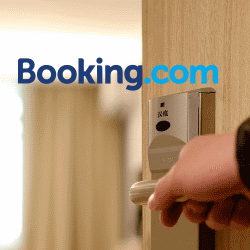
Zoek en boek een nachtje weg eenvoudig via Booking.com. Bekijk op uw gemak de beste aanbiedingen, vergelijk ze en maak uiteindelijk een reservering.
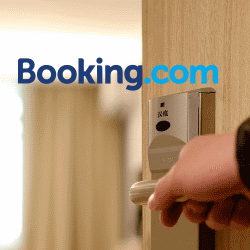

Wat is Booking.com?
Booking.com is een van oorsprong Nederlandse site. In 1996 richtte Geert-Jan Bruinsma de website Bookings.nl op. Sinds 2005 heet de site Booking.com. Vandaag de dag is de site wereldwijd actief in het bemiddelen tussen hotels en bezoekers. Consumenten vinden en reserveren een accommodatie via de site. Hotels betalen daarvoor commissie per reservering. Booking.com is marktleider en vrijwel alle hotels zijn erop aangesloten.
Voor u begint
Het aanbod aan hotels op Booking.com is duizelingwekkend groot. Een keuze maken is niet te doen als u niet duidelijk voor ogen hebt wat u zoekt. Dus waar wilt u naartoe en in welke periode? Het meest nauwkeurig zoekt u als u een plaats of streek en een datum in uw hoofd hebt. Breder zoeken op land of regio, of zonder datum, kan ook. Maar dat is erg tijdrovend. In dit artikel gaan we uit van een verblijf van twee nachten in Maastricht aan het einde van de zomer. U zoekt uiteraard zelf naar andere plaatsen en dagen, maar de handelingen zijn vergelijkbaar.
Om hotels te zoeken hebt u geen account nodig. Op het moment dat u een reservering doet, maakt u een account aan. Voor de meeste hotels hebt u een creditcard nodig. Helaas is het vaak niet mogelijk om zonder creditcard te reserveren, ook al betaalt u pas in het hotel zelf.
Stap 1: de juiste instellingen
- Open de website www.booking.com
- De site opent automatisch in het Nederlands. Gebeurt dat niet? Klik op het vlaggetje bovenin en klik op Nederlands.
- Kijk ook of bovenaan naast het vlaggetje de tekst 'EUR' staat. Staat dit er niet? Klik dan op de tekst die er wel staat en klik alsnog op Euro.
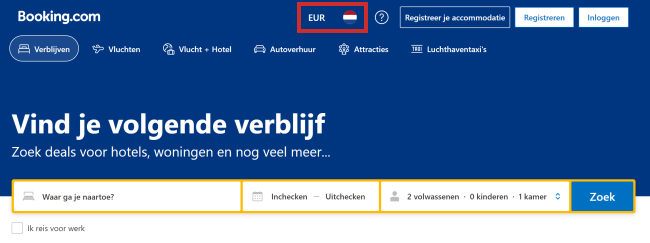
Stap 2: zoeken op Booking.com
Als de taal en valuta goed staan, is het tijd om te gaan zoeken.
- Typ in het vak 'Waar ga je naartoe' de plaatsnaam.
- Er verschijnen tijdens het typen suggesties voor de plaats die u bedoelt. Klik op de juiste suggestie.
- Klik op het vak Inchecken - Uitchecken.
- Een kalender verschijnt. Met de driehoek-pijltjes boven in de kalender zijn de maanden aan te passen. Klik op de pijltjes om de maand te openen waarin u wilt reizen.
- Klik op de gewenste aankomstdag. Het vakje bij de datum wordt blauw.
- Klik op de gewenste vertrekdag. De kalender verdwijnt en de twee data staan ingevuld in het vak.
- Klik op het vak 2 volwassenen - 0 kinderen - 1 kamer.
- Klik op het plus- of minteken om het aantal reizigers en het aantal gewenste kamers aan te passen.
- Klik op Zoek.
Stap 3: overzicht krijgen
Een lijst met resultaten komt in beeld.
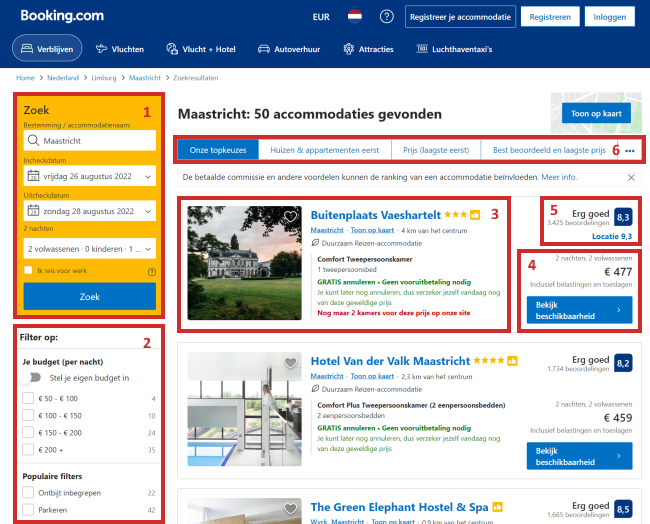
Het oogt wat rommelig. In de afbeelding hierboven staan cijfers bij de rode vakken. Kijk hieronder welke informatie bij de cijfers horen.
- Overzicht van uw zoekopdracht, dus locatie, data en aantal personen.
- De beschikbare filters om het resultaat te verfijnen.
- Een foto en korte beschrijving van de hotels.
- De totaalprijs voor de gewenste reis. Dit is de prijs voor de goedkoopste beschikbare kamer. Meestal zijn er meerdere opties beschikbaar.
- De beoordeling van andere gasten in een getal van 0 tot 10.
- Keuzes voor het sorteren van de resultaten. Hier is 'Topkeuzes' actief. De volgorde van de getoonde accommodaties kan zijn beïnvloed door de betaalde commissie en andere voordelen, aldus Booking.com.
Wel of niet annuleren?
De gevonden accommodaties kunnen in allerlei varianten kamers aanbieden. Bijvoorbeeld zonder ontbijt, of iets duurder met ontbijt. Vaak is gratis annuleren tot enkele dagen voor vertrek mogelijk. Dat is handig als u flexibel wilt zijn. Bijvoorbeeld om bij slecht weer toch ergens anders naartoe te gaan.
Stap 4: resultaten verfijnen
Booking.com geeft soms heel veel accommodaties waaruit u kunt kiezen. In ons voorbeeld komen er 50 opties uit. Het is te tijdrovend om ze allemaal te bekijken. Daarom gaan we filteren. Dat houdt in dat we zaken aanklikken die we belangrijk vinden aan het hotel. De hotels die daar niet aan voldoen, verdwijnen van de lijst. Dit gaat aan de hand van het gedeelte 'Filter op', linksonder in beeld (nummer 2 op de afbeelding hierboven). Wij hebben als wensen dat ontbijt is inbegrepen, dat er gratis internet is en we willen slapen in twee aparte bedden. Bovendien zoeken we een hotel dat andere mensen geweldig vinden en met een beoordeling hoger dan een 8.
- Klik bij 'Filter op' op Ontbijt inbegrepen.
- Klik verder naar onder op Gratis wifi.
- Klik op Twee aparte bedden.
- Klik op Erg goed: 8+.
Uiteraard klikt u hier op de onderdelen die u zelf belangrijk vindt. Er blijft een kleiner aantal accommodaties over, in ons voorbeeld 10. Dit is nog steeds een groot aantal om stuk voor stuk te bekijken. We zien dat de eerste treffer best prijzig is. We willen liever een goedkoper hotel. Daarom sorteren we de resultaten op prijs.
- Klik boven de treffers in de smalle balk (nummer 6 in de afbeelding) op Prijs (laagste eerst).
De hotels worden in een andere volgorde getoond, met de laagste prijs eerst.
Stap 5: hotel bekijken
Een van de getoonde hotels lijkt ons wel wat. We willen wat meer over het hotel en de kamers weten.
- Klik op de naam van het hotel.
- Een overzicht komt in beeld. Links staan weer de gegevens die u hebt ingevuld. Verder staat hier een grote foto met daaromheen kleinere foto's. Bij nummer 2 staan nog meer foto's. Klik op een kleine foto om hem te vergroten. Klik op +X foto's om de overige foto's te zien, hierbij staat de 'X' voor het aantal foto's. Boven de naam van het hotel bij 1 staan de verschillende tabbladen waar u meer leest over het hotel. We willen graag weten wat andere gasten over dit hotel te zeggen hebben.
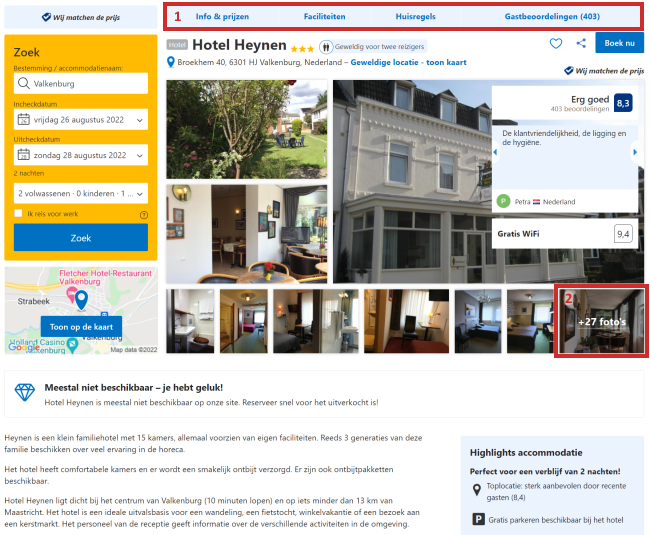
- Klik bovenaan op Gastbeoordelingen om de reacties van eerdere gasten te lezen.
- Rechts opent een vak met de beoordelingen van andere mensen. Klik na het lezen buiten het vak op een lege plaats om de beoordelingen te sluiten.
- Dit spreekt ons wel aan. We gaan kijken welke kamers er te vinden zijn. Klik in de tabbladenbalk op Info en prijzen.
- Ons voorbeeldhotel heeft maar één kamertype beschikbaar. Dat is jammer, want we hebben graag de keuze. We besluiten een ander hotel te bekijken. Het hotel was in ons internetprogramma geopend op een nieuw tabblad. Sluit dit tabblad en klik op het tabblad met het overzicht van alle gevonden hotels in Maastricht.
Stap 6: hotel reserveren
Elke keer als u in het overzicht op de naam van een accommodatie klikt, opent de informatie op een nieuw tabblad. Handig als u meerdere plekken op het oog hebt en u ze wilt vergelijken. Uiteindelijk hebt u het hotel gevonden dat u wilt reserveren. Met de pagina van het hotel open, gaat dat als volgt:
- Klik rechtsboven de grote foto van het hotel op Boek nu.
- De pagina verschuift zodat u de kamers en prijzen ziet. Klik op de kamertypes op er meer over te lezen.
- Klik op het kamertype dat u aanspreekt.
- Klik rechts van de gekozen aanbieding op het uitklapmenu van de gewenste optie.
- Het totaalbedrag staat rechts in de tabel. Controleer of u de goede kamer hebt aangeklikt en of de aanbieding klopt met de prijs die u verwachtte. Kijk ook goed of opties zoals gratis ontbijt en gratis annuleren bij de gekozen kamer horen. Kiest u niet voor gratis annuleren, dan bent u verplicht het bedrag te betalen, ook al kan uw reis niet doorgaan.
- Alles goed? Klik op Ik ga boeken.
Stap 7: gegevens invullen
In dit artikel gaan wij ervan uit dat u nog nooit eerder via Booking.com een kamer hebt geboekt. U hebt dus nog geen account. Bent u al eerder actief geweest op Booking.com, dan hebt u een account en kunt u inloggen met uw e-mailadres en wachtwoord. Een hoop gegevens staan dan al ingevuld, zoals betaalinformatie.
- Nu wil Booking.com van alles van u weten. U ziet een overzicht van uw boeking en een vragenlijst. Links staat dat u nu nog niets hoeft te betalen:
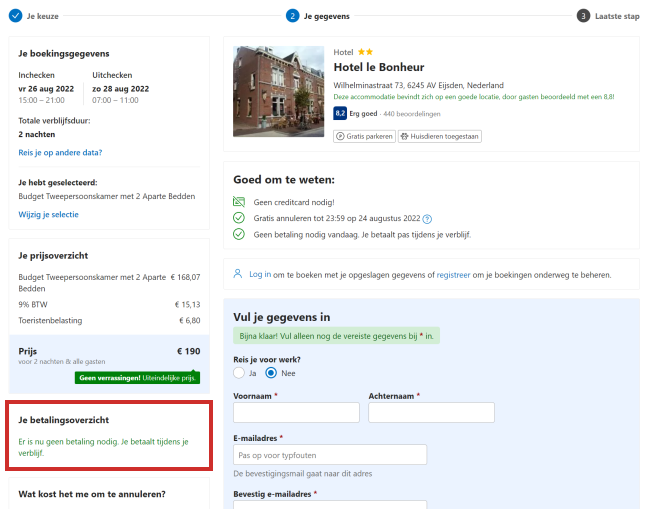
- Vul de gewenste gegevens in. De vakjes met een sterretje zijn verplicht.
- Onder uw persoonsgegevens staan extra opties, zoals of u een taxi wilt en dergelijke. Let goed op dat u geen opties aanklikt die u eigenlijk niet wilt.
- Klik op Volgende stap: de laatste gegevens.
- Op de nieuwe bladzijde vult u ook nog wat gegevens in. Ook hier zijn de vakjes met een sterretje erbij verplicht.
- Bij 'Hoe wilt u betalen?' dient u meestal creditcardgegevens in te vullen. De meeste hotels willen deze informatie om een soort garantie te hebben dat u komt. U hoeft meestal vooraf niets te betalen, maar als u niet komt opdagen kan het hotel de kosten via de creditcard op u verhalen. Selecteer uw kaarttype, vul het nummer en de vervaldatum in.
- Sommige hotels geven ook de optie om op een andere manier te betalen, zoals met iDEAL.
- Het kan ook zijn dat een hotel wilt dat u van te voren betaald, direct bij het boeken of op een geplande datum. Wilt u dit niet, dan zult u een ander hotel moeten uitzoeken.
- Onder het gekleurde vak staat 'Krijg toegang tot deals exclusief voor leden, net zoals miljoenen andere e-mailabonnees' met een vinkje ervoor. Hiermee geeft u zich op voor e-mailnieuwsbrieven. Wilt u deze niet, haal dan het vinkje weg door erop te klikken.
- Klik op Voltooi boeking.
- In een blauw venster staat de voortgang van de reservering. Als dit klaar is, keert u terug naar de website van Booking.com. In een venster wordt u gevraagd een wachtwoord aan te maken. Dit is bedoeld om mee in te loggen om uw boeking te bekijken en te beheren. Typ een wachtwoord en klik op Maak mijn wachtwoord aan.
- Er verschijnt een venster met de tekst 'Wat kun je nu gaan plannen?' met daarboven bevestiging dat uw boeking is bevestigd. U kunt dit venster sluiten door op het kruis te klikken.
- U komt op een overzichtspagina. U kunt de website sluiten.
- Via de mail krijgt u een bevestiging. In de eerste mail staat een knop met de tekst Bevestigen waarop u moet klikken. U komt hierna terecht op de website van Booking.com waar u meteen kunt inloggen door op Inloggen te klikken. Pas na het bevestigen kunt u inloggen en uw boeking verder beheren. Ook krijgt u een mail over deze reservering.
U hoeft verder geen papieren mee te nemen naar het hotel, aan de hand van uw achternaam kan men uw reservering terugvinden.
Stap 8: boeking annuleren
Hebt u een hotel geboekt waarbij u gratis kunt annuleren? In de reservering staat tot wanneer dat kan. Kan uw reis niet doorgaan en bent u op tijd om te annuleren? Dan gaat u als volgt te werk om de boeking ongedaan te maken. Zorg dat u uw account heb bevestigd via de mail van Booking.com.
- Open de mail met uw boekingsbevestiging.
- Klik op Wijzig je boeking.
- Een overzicht met uw reservering komt in beeld. Klik onder het overzicht op Je boeking annuleren.
- Klik op een van de redenen voor annuleren. Zonder dit kan de boeking niet worden geannuleerd.
- Klik op Doorgaan.
- Klik op Annuleer boeking.
Dit is momenteel de handigste manier om een boeking te annuleren. Er verschijnt een bevestiging van uw annulering in beeld. U ontvangt ook nog een e-mail ter bevestiging.
Wat vind je van dit artikel?
Geef sterren om te laten zien wat je van het artikel vindt. 1 ster is slecht, 5 sterren is heel goed.
Meer over dit onderwerp
Reisdagboek bijhouden met app PolarSteps
Leg automatisch een reis vast met de app PolarSteps. Laat thuisblijvers meereizen door de trip te delen of maak er achteraf een fotoalbum van.
Locatie opslaan in Google Maps
Sla een veelgebruikte of mooie locatie op in Google Maps. Zo hebt u deze locatie snel bij de hand als u er nog eens naartoe wilt.
Bekijk meer artikelen met de categorie:
Meld je aan voor de nieuwsbrief van SeniorWeb
Elke week duidelijke uitleg en leuke tips over de digitale wereld. Gratis en zomaar in de mailbox.